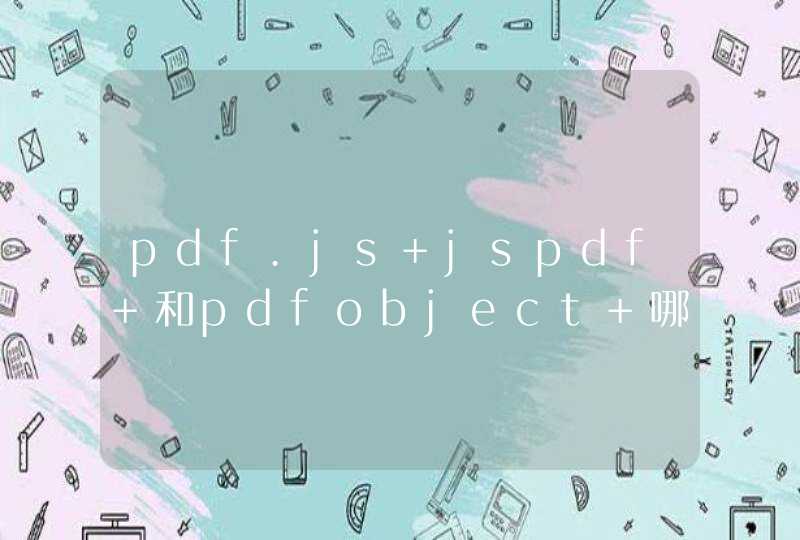电脑休眠的设置方法如下:
工具:华硕Y4200JB1035
系统:Windows 10
1、点击左下角【开始】-【控制面板】。
2、进入控制面板(【查看方式】:大分类)-【电源选项】。
3、进入电源选项,在电源计划中,找到【更改计划设置】。
4、【使计算机进入睡眠状态】设置时间,完成之后,点击【更改高级电源设置(C)】。
5、进入【高级设置】之后,【睡眠】-【在此时间后休眠】-【设置】时间,【确定】即可。
在桌面设置快捷方式。很多时候,用户需要离开电脑,但是又不想关机,这种情况下,让电脑进入睡眠(待机)状态是一个最好的选择,既省去了关机开机的麻烦步骤,又能节约用电,保护电脑。下面是让电脑直接进入睡眠的操作:
1.右击桌面,选择“新建”,点击“快捷方式”
2.此时会弹出如下界面,在方框中输入“rundll32.exepowrprof.dll,SetSuspendStateHibernate”,然后点击“下一步”按钮
3.输入创建的快捷键名称“睡眠”,点击“完成”按钮
4.完成后桌面上就会出现一个名为“睡眠”的快捷方式,如下图。双击该快捷方式,电脑就会进入睡眠状态。
通过以上的操作方法,设置好一键睡眠快捷方式,需要的时候就能让电脑快速进入睡眠状态,节省时间,提高工作效率。
1、首先在电脑桌面里找到控制面板,右键单击鼠标点击打开。
2、打开控制面板之后,在控制面板里面点击系统和安全选项,进入到下一个设置界面。
3、接着在新的窗口里面找到电源选项,并点击电源选项下面的更改计算机睡眠时间。
4、点击了之后在里面找到是计算机进入睡眠状态,点击旁边的倒三角形图标,在下拉菜单里面选择需要的时间就可以了。